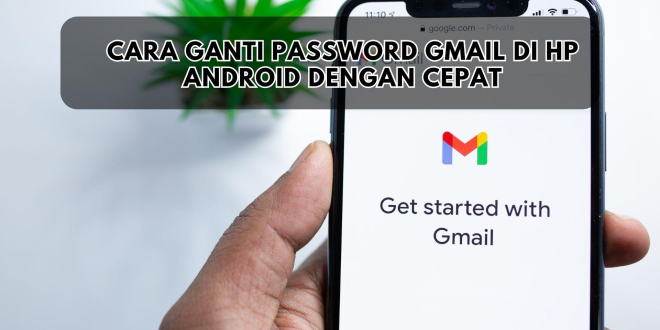Tabloidhape.com – Tahukah Anda, saat ini cara ganti password Gmail di hp dapat Anda lakukan dengan mudah dan cepat?
Hanya dengan beberapa langkah sederhana yang bisa Anda praktikkan sendiri, kini Anda dapat mengubah password dari akun Google milik Anda melalui smartphone. Simak artikel ini untuk mengetahui bagaimana caranya.
Mari kita mulai!
Daftar Isi
- 1 Sekilas Tentang Gmail
- 2 Cara Ganti Password Gmail
- 2.1 1. Buka Aplikasi Gmail di HP Anda
- 2.2 2. Pilih Akses Pengaturan
- 2.3 3. Pilih Akun yang Ingin Anda Ganti Passwordnya
- 2.4 4. Pilih Mengelola Akun Google Anda
- 2.5 5. Pilih Keamanan
- 2.6 6. Temukan Kolom Password di Bagian “Bagaimana Anda Masuk Ke Google”
- 2.7 7. Buat Password Baru
- 2.8 8. Konfirmasi Perubahan
- 2.9 9. Simpan Perubahan
- 3 Mengapa Mengganti Password Gmail secara Berkala itu Penting?
Sekilas Tentang Gmail
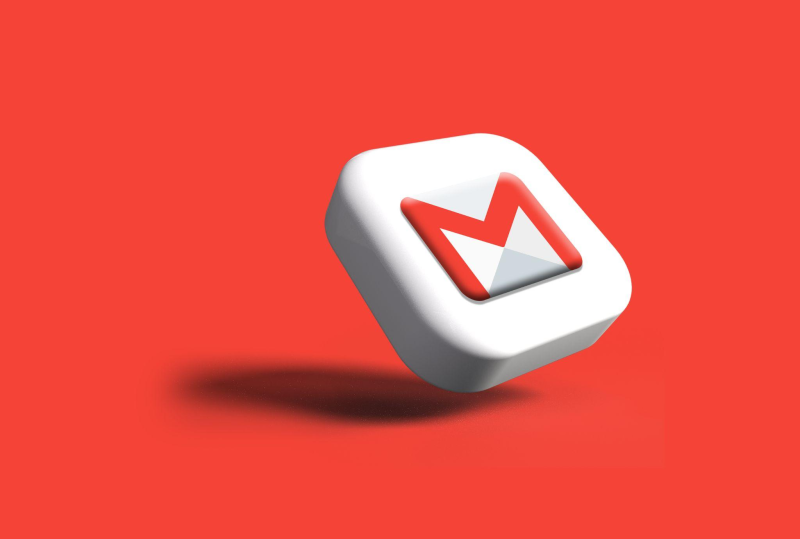
Tak dapat dipungkiri, kini email adalah salah satu alat komunikasi yang penting dalam kehidupan kita saat ini. Banyak orang menggunakan Gmail sebagai layanan email mereka karena fitur keamanannya yang tinggi.
Gmail adalah layanan pesan email gratis dari Google yang memungkinkan Anda untuk saling bertukar email kepada berbagai pengguna di seluruh dunia.
Selain itu, Gmail juga terintegrasi dengan berbagai layanan Google yang lain seperti, Google Drive, Google Docs, Google Photo, dan banyak lagi yang lainnya. Karena itulah Gmail menjadi layanan email yang cukup populer.
Cara Ganti Password Gmail
Terkadang, kita perlu mengganti password Gmail kita karena alasan keamanan atau mungkin karena lupa password Gmail di hp. Anda dapat mengikuti cara di bawah ini untuk ganti password Gmail pada smartphone Anda.[1]
1. Buka Aplikasi Gmail di HP Anda
Langkah pertama untuk memulai mengganti password Gmail adalah dengan membuka aplikasi Gmail di HP Anda. Cari ikon aplikasi Gmail dan ketuk untuk membukanya.
2. Pilih Akses Pengaturan
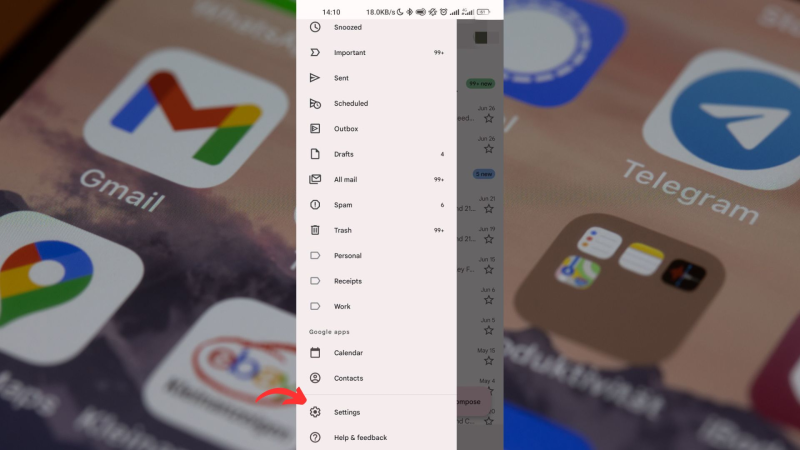
Setelah membuka aplikasi Gmail, sekarang Anda perlu mengakses pengaturan untuk mengganti password. Untuk melakukannya, ketuk ikon menu tiga garis yang terletak di pojok kiri atas layar. Kemudian gulir ke bawah dan temukan opsi “Pengaturan” dan ketuk untuk membukanya.
3. Pilih Akun yang Ingin Anda Ganti Passwordnya
Pada menu pengaturan, sekarang Anda dapat melihat daftar akun Gmail yang terhubung dengan smartphone Anda. Pilih akun yang ingin Anda ganti passwordnya dengan mengetuk alamat email akun tersebut.
4. Pilih Mengelola Akun Google Anda
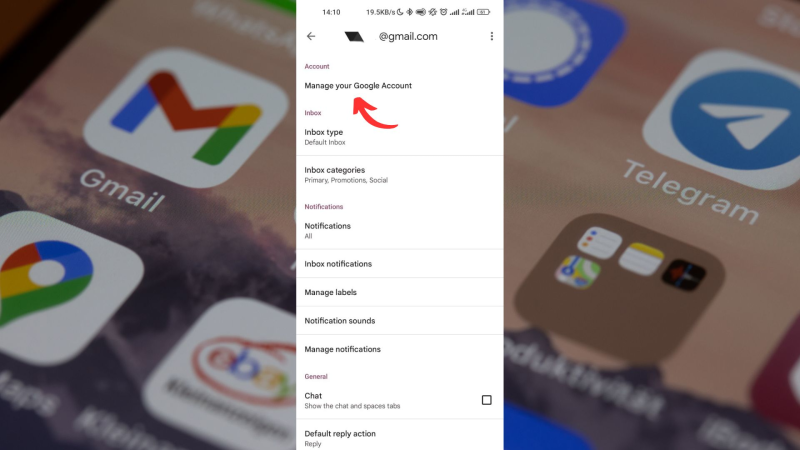
Di bagian ini, Anda harus memilih Mengelola Google Akun Anda pada bagian yang paling atas. Setelah memilihnya Anda akan berpindah ke laman Google Account Anda.
5. Pilih Keamanan
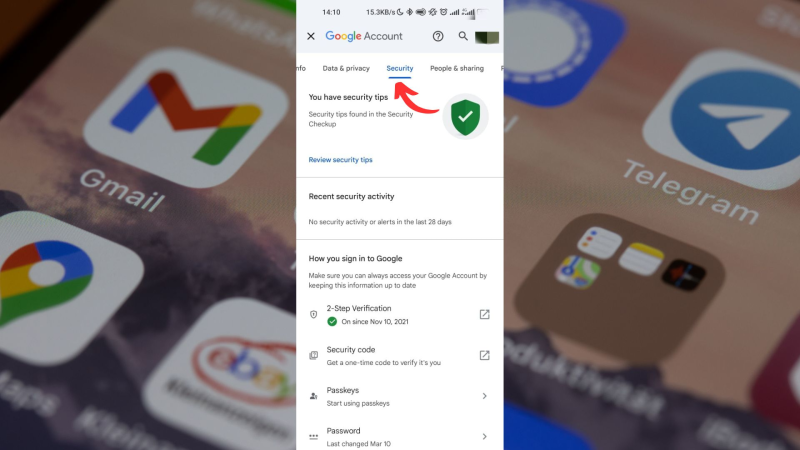
Cari bagian keamanan dengan menggulir layar smartphone Anda ke samping kanan. Setelah mengetuknya, Anda dapat melihat berbagai pengaturan keamanan yang tersedia.
6. Temukan Kolom Password di Bagian “Bagaimana Anda Masuk Ke Google”
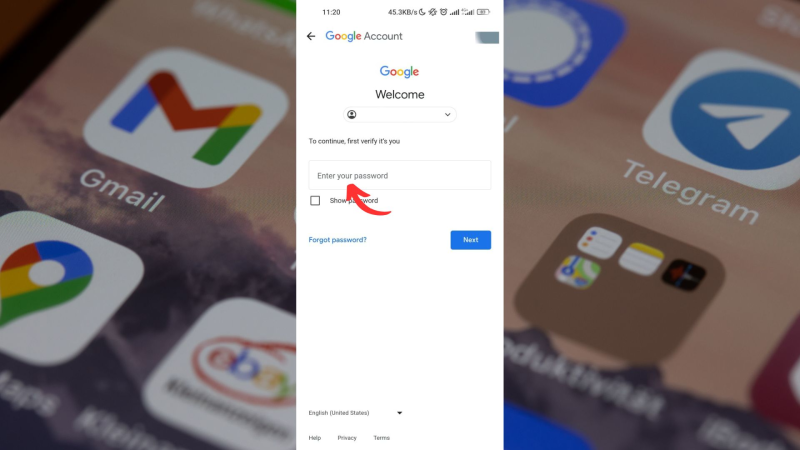
Setelah mengetuk kolom password pada bagian ini, Anda akan menemukan opsi “Masukkan Password Anda”. Opsi ini adalah proses verifikasi akhir sebelum Anda dapat mengganti password Gmail Anda.
7. Buat Password Baru
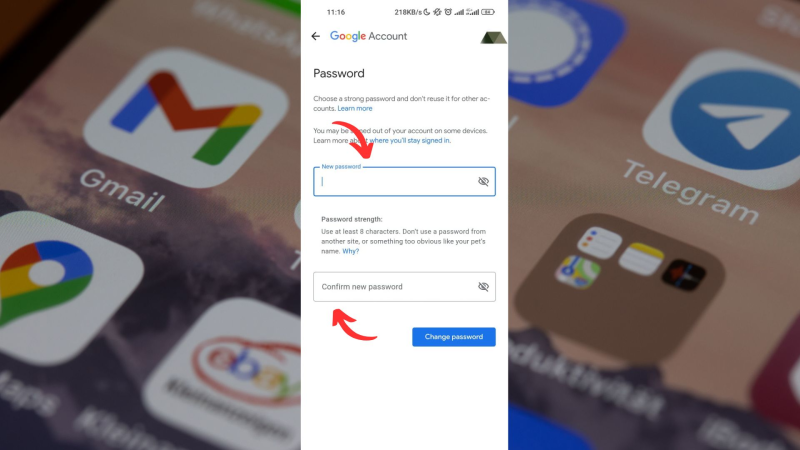
Setelah Anda berhasil memverifikasi identitas Anda dengan memasukkan password lama atau cara verifikasi lainnya, Anda akan menuju ke halaman selanjutnya untuk membuat password yang baru.
Masukkan password Anda yang baru untuk akun Gmail Anda. Pastikan password baru tersebut kuat dan aman dengan menggabungkan huruf besar dan kecil, angka, dan juga simbol.
8. Konfirmasi Perubahan
Setelah menentukan password baru, Anda harus mengonfirmasi perubahan tersebut dengan memasukkan password baru sekali lagi pada bagian kolom bawahnya. Ketik ulang password baru tersebut dan pastikan keduanya memiliki password yang sama.
9. Simpan Perubahan
Terakhir, ketuk opsi “Simpan” atau “Selesai” untuk menyimpan password baru Anda. Setelah ini, Gmail akan secara otomatis memperbarui password akun Anda.
Namun perlu Anda ingat, semua akun yang terhubung dengan akun Gmail yang Anda ganti passwordnya akan keluar secara otomatis, dan Anda harus login kembali dengan password yang baru. Selesai!
Mengapa Mengganti Password Gmail secara Berkala itu Penting?
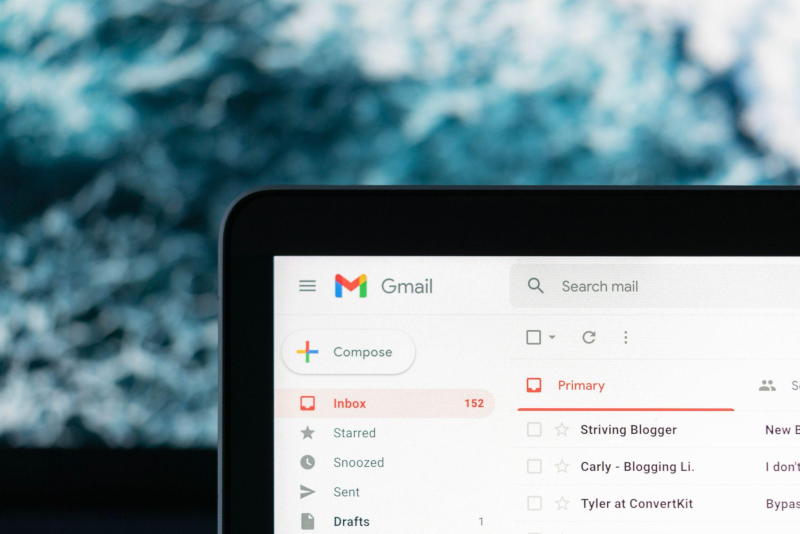
Mengganti password Gmail secara berkala merupakan langkah yang baik untuk menjaga keamanan akun Anda. Berikut adalah beberapa alasan populer mengapa Anda perlu mengganti password secara teratur:
- Pencegahan akses yang tidak sah. Dengan mengganti password secara berkala, maka Anda telah membatasi kemungkinan orang lain mengakses akun Gmail Anda tanpa izin.
- Kebocoran kata sandi. Terkadang, situs web di mana Anda menggunakan password Anda dapat mengalami kebocoran kata sandi. Dengan mengganti password secara teratur, Anda dapat meminimalkan risiko ini.
- Meningkatkan keamanan perangkat. Jika Anda menggunakan Gmail pada beberapa perangkat, seperti komputer, smartphone, atau tablet, maka mengganti password dapat membantu ANda untuk memastikan bahwa hanya perangkat yang terpercaya yang dapat mengakses akun Anda.
Kesimpulan
“Mengganti password secara teratur adalah langkah yang penting untuk menjaga keamanan akun Gmail Anda. Pastikan untuk menggunakan password yang kuat dan tidak mudah orang lain ketahui.”
Untuk cara mengganti password Gmail yang lupa, Anda dapat melakukannya dengan cara membuka Gmail, pilih akses pengaturan, tentukan akun yang ingin Anda ganti passwordnya, pilih keamanan pada bagian “Mengelola Akun Anda”, ganti password dengan proses verifikasi sebelumnya.
Selain mengganti password dengan rutin, Anda juga dapat mengaktifkan otentikasi dua faktor untuk menjaga keamanan perangkat yang Anda gunakan.
Itulah cara ganti password gmail di hp Anda dengan mudah dan cepat. Ingatlah untuk selalu menjaga kerahasiaan password Anda dari orang lain agar terhindar dari akses yang tidak bertanggung jawab ke akun Gmail Anda.
 TabloidHape.com Media Berita Teknologi
TabloidHape.com Media Berita Teknologi